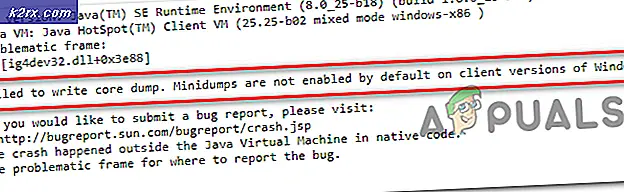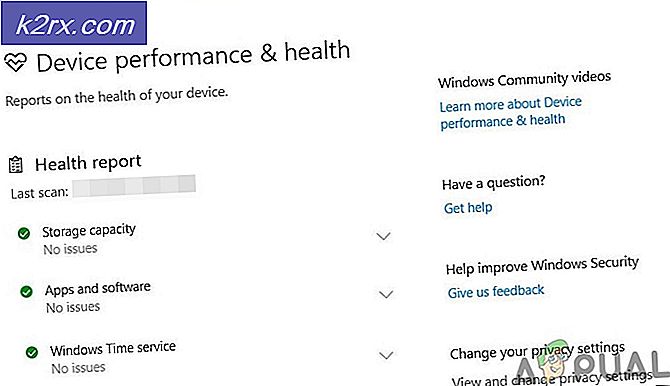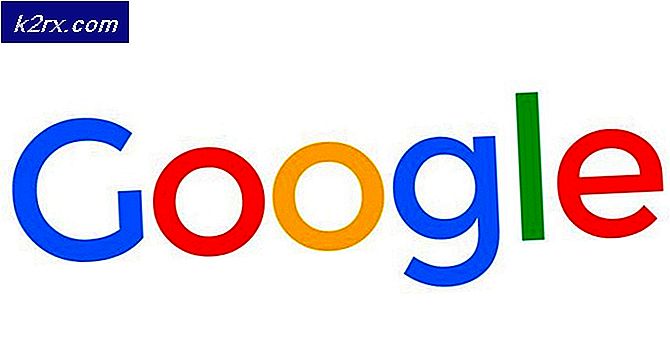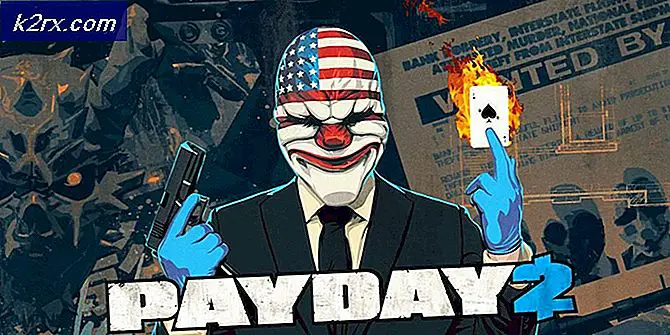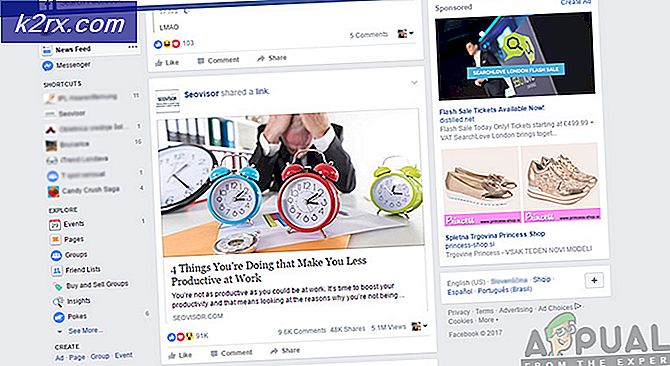Hur man fixar Code42 CrashPlan ”kan inte ansluta till bakgrundstjänst” -fel
”Det går inte att ansluta till bakgrundstjänsten”Fel visas ibland när du startar Code 42-appen och det indikerar ett problem med porttillgänglighet eller avbrott mellan programmets funktionalitet. Det här felet kan också utlösas på grund av blockering från AntiVirus.
Vad orsakar felet ”Kan inte ansluta till bakgrundstjänsten” på kod 42?
Vi fann att de bakomliggande orsakerna var:
Lösning 1: Starta om applikationen
Om applikationen har misslyckats är det enklaste felsökningssteget att starta om appen och kontrollera om det är rätt. Eftersom detta fel utlöses främst när du loggar in på kontot kommer vi att kunna komma åt konsolen. För det:
- Start Code 42-appen.
- Tryck på följande knappkombination för din relevanta enhet.
Windows: Ctrl + Skift + C Mac: Alternativ + Kommando + C Linux: Ctrl + Skift + C
- Skriv in följande kommando och tryck på "Stiga på".
Omstart
- När appen har startats om, logga in och kolla upp för att se om problemet kvarstår.
Lösning 2: Tilldela mer minne
Om det minne som tilldelats för applikationen har slut, rekommenderas att du ägnar mer minne åt appen eller väljer en mindre säkerhetskopia. Du kan hitta guiden online för att hjälpa till att ägna mer minne beroende på din enhet.
Lösning 3: Ta bort tidigare filer
Om det finns rester kvar från tidigare installationsfiler kan felet utlösas. Därför raderar vi tidigare installerade filer i det här steget. För det:
- Navigera till följande adresser beroende på dina enheter.
Windows Vista, 7, 8 och 10: C: \ Users \
\Applikationsdata\ \ CrashPlan Windows XP: C: \ Dokument och inställningar \ \ Application Data \ CrashPlan Mac: / Användare / / Bibliotek / Application Support / CrashPlan - Ta bort “.ui_info”-Filen i mappen och starta om Kod 42 Ansökan.
- Kolla upp för att se om problemet kvarstår.
Lösning 4: Starta tjänst (endast Windows)
Om Code 42-tjänsten har stoppats kan felet utlösas eftersom det är avgörande för att starta applikationen. Så här startar du tjänsten:
- Tryck “Windows” + “R” för att öppna körningsprompten.
- Skriv in “Services.msc” och tryck "Stiga på".
- Dubbelklicka på “Kod 42 CrashPlan Backup Service”Och välj "Start" knapp.
- Klicka på “Starttyp” Listruta och välj "Automatisk".
- Klicka på "Tillämpa" och välj "Ok".
- Omstart appen och kontrollera om problemet kvarstår.
Notera:Inaktivera all brandvägg och antivirusprogram och kontrollera om det påverkar programmets funktionalitet. Kontakta också din ISP för att vidarebefordra portarna som appen använder. Det kan också hjälpa till att installera om programmet helt efter avinstallationen om ovanstående guide inte hjälpte.